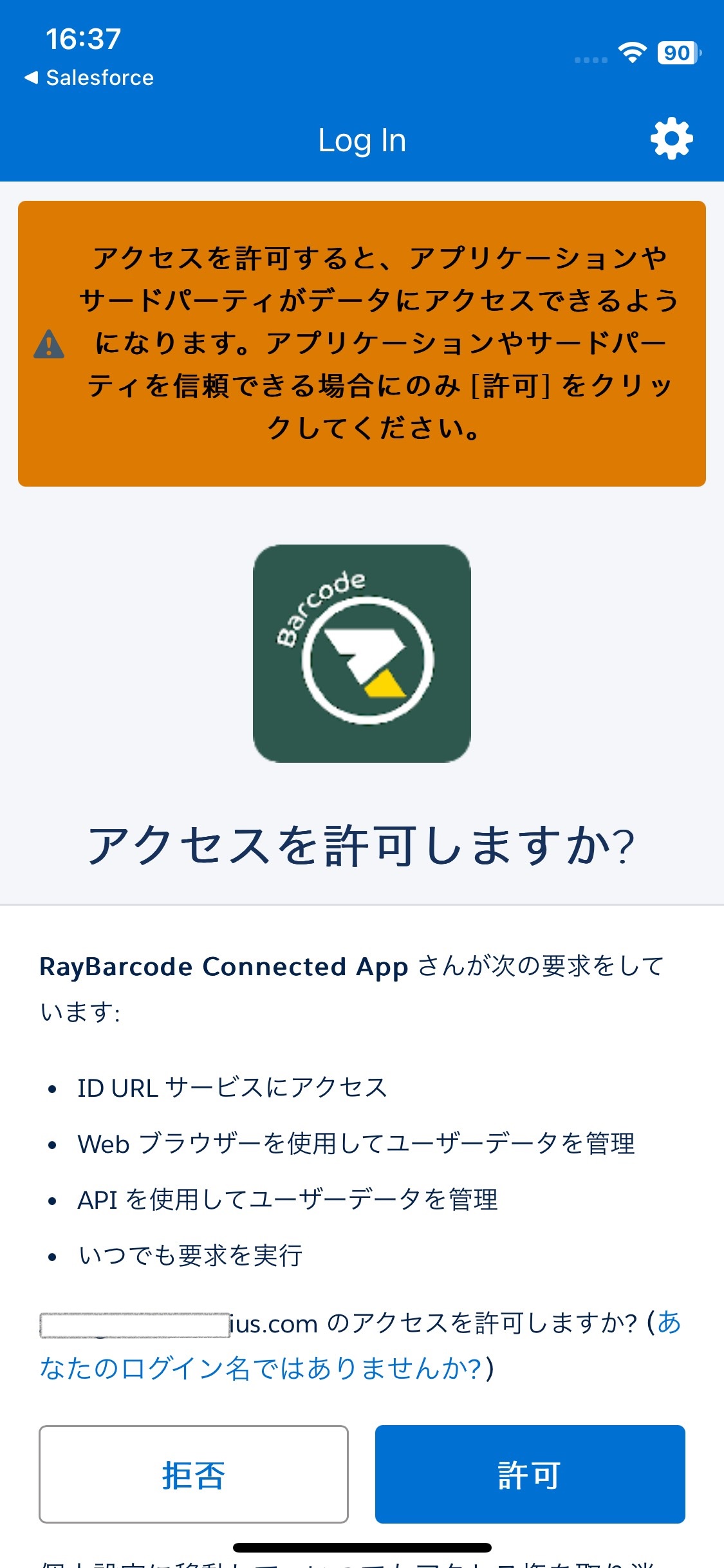接続アプリケーションのインストール
システム管理者以外のユーザー、またはシステム権限「インストールされていない接続アプリケーションを承認」を持たないユーザーの場合、RayBarcode Readerモバイルアプリケーションを正常に使用するには、下記2つのアプリケーションが組織にインストールされている必要があります。
- Salesforce for AndroidまたはSalesforce for iOS
- RayBarcode Connected App
ここでは、接続アプリケーションのインストール方法を説明します。
接続アプリケーションのインストール方法
システム管理者は以下の手順で接続アプリケーションをインストールします:
Salesforce Lightningの場合:
設定 > アプリケーション > 接続アプリケーション > 接続アプリケーションの OAuth の利用状況を開きます。
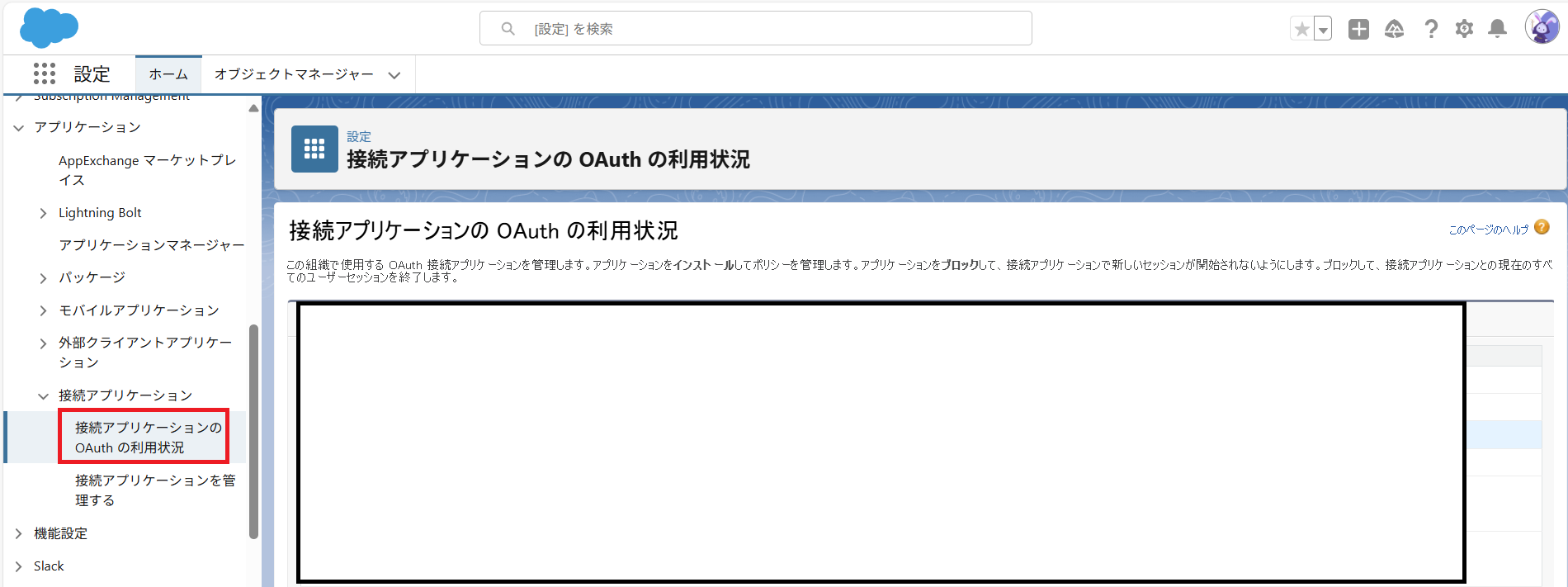
Salesforce Classicの場合:
設定>アプリケーションを管理する>接続アプリケーションの OAuth の利用状況を開きます。

Salesforce for AndroidまたはSalesforce for iOSのインストール
接続アプリケーション「Salesforce for AndroidまたはSalesforce for iOS」の「アクション」列に「インストール」ボタンが表示されている場合、未インストール状態になります。 システム管理者は「インストール」ボタンをクリックしてインストールします。
※「アンインストール」と表示されている場合はインストール済みです。
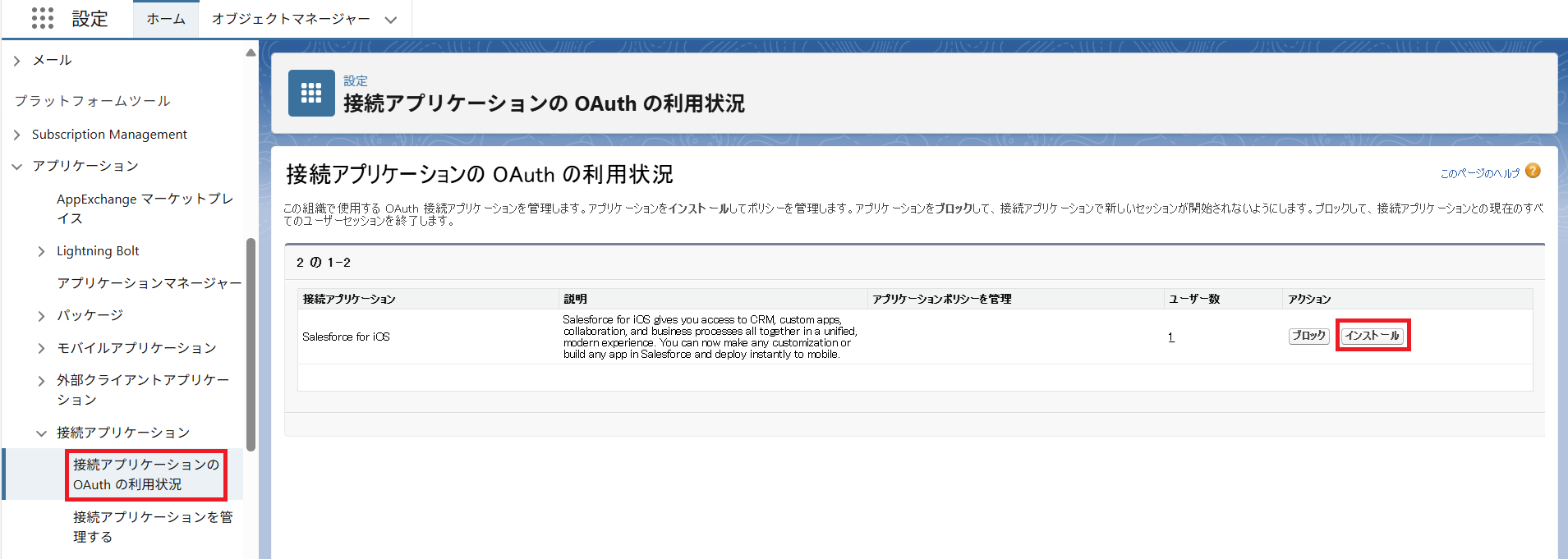
RayBarcode Connected Appのインストール
接続アプリケーション「RayBarcode Connected App」の「アクション」列に「インストール」ボタンが表示されている場合、未インストール状態になります。 システム管理者は「インストール」ボタンをクリックしてインストールします。
※「アンインストール」と表示されている場合はインストール済みです。
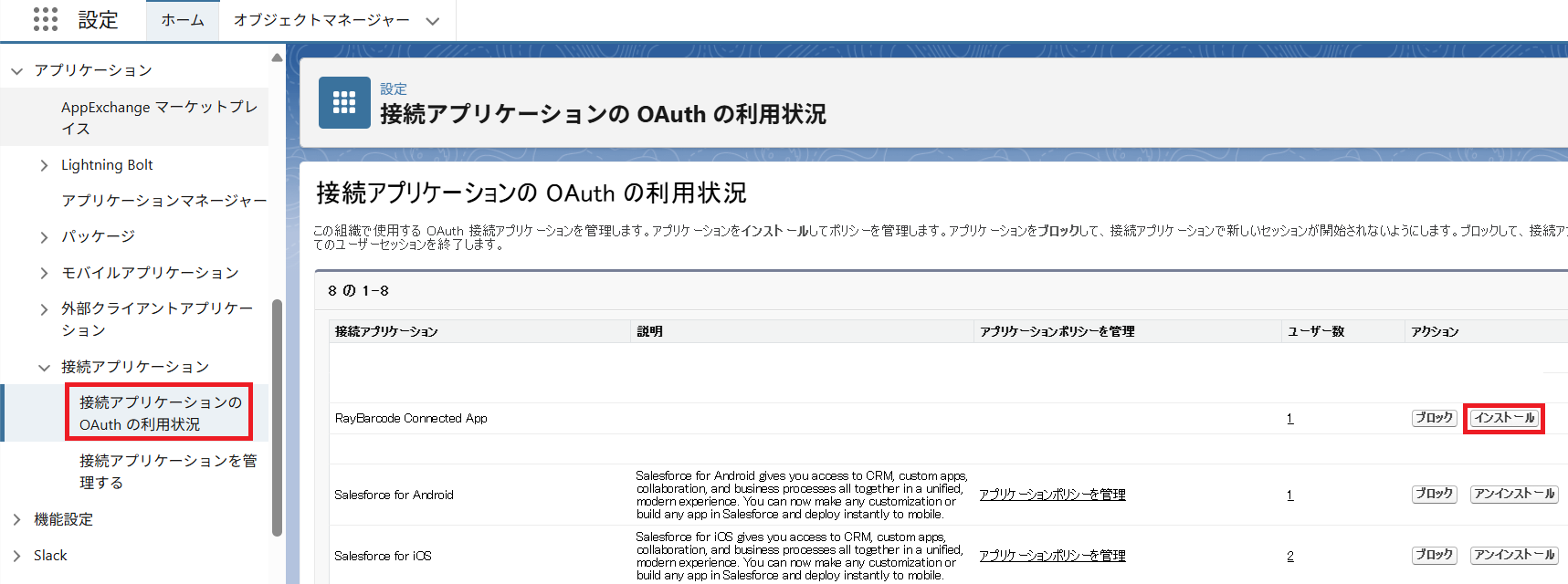
接続アプリケーション「RayBarcode Connected App」は「接続アプリケーションの OAuth の利用状況」リストに表示されない場合、システム管理者またはシステム権限「インストールされていない接続アプリケーションを承認」を持つユーザーは以下の操作を実行してください。
- RayBarcode Readerモバイルアプリケーションを起動して、「アカウント管理」からアプリを操作しているユーザーのアカウントを削除します。
- Salesforceモバイルアプリにログインし、バーコードの読み取り開始画面上の読み取りボタンをタップしてRayBarcode Readerアプリを起動する必要があります。ログイン画面が表示されたら、ユーザー、パスワードを入力してログインします。 下記ページの手順No1~No5をご参照ください。 RayBarcode Readerの操作方法
- RayBarcode Readerへ接続するにあたって、以下の権限へのアクセス許可画面が表示されます。許可ボタンをタップすると、「RayBarcode Connected App」は「接続アプリケーションの OAuth の利用状況」リストに表示されます。